На цьому тижні вийшла чергова бета-версія iOS 11 для зареєстрованих розробників. Встановити iOS 11 на iPhone і iPad можна двома способами. Якщо апдейт не виходить поставити «по повітрю», прошити пристрій можна через iTunes.
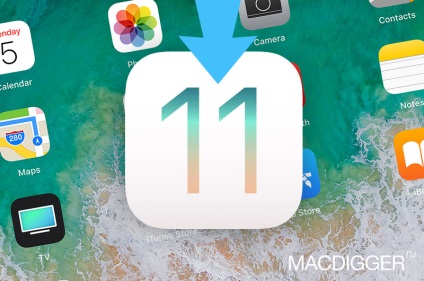
Важливо пам'ятати, що тестові збірки iOS 11 містять не тільки нові функції, але і помилки, які можуть перешкодити нормальній роботі iPhone і iPad. Тим, хто не займається розробкою програмного забезпечення, встановлювати бета-версію для розробників не рекомендується. Публічна версія очікується до кінця місяця.
Створюємо резервну копію
Перед установкою iOS 11 на iPhone і iPad необхідно створювати резервні копії. Це не дозволить втратити важливі файли, якщо щось піде не так.
Крок 1. Підключіть iPhone або iPad до комп'ютера.
Крок 2. Відкрийте iTunes на комп'ютері.
Крок 3. Натисніть на значок з пристроєм в лівому верхньому кутку вікна.
Крок 4. Перейдіть в розділ «Огляд» в бічній панелі.
Крок 5. Відзначте пункт «Цей комп'ютер».
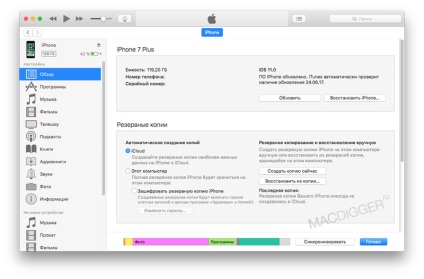
Крок 6. Відзначте пункт «Зашифрувати резервну копію».
Крок 7. Натисніть «Створити копію зараз».
Крок 8. Введіть пароль для шифрування резервної копії.
Крок 9. По завершенні процесу виберіть у верхній частині iTunes> «Налаштування».
Крок 10. Виберіть вкладку «Пристрої».
Крок 11. Клацніть правою клавішею миші на створену резервну копію.
Крок 12. Натисніть «Архів».
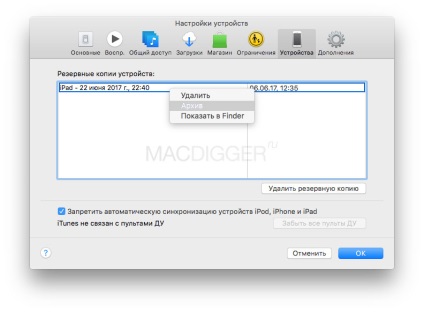
Якщо резервна копія буде заархівувати, вона не буде переписана резервною копією iOS 11.
Як встановити iOS 11 beta: спосіб 1
Крок 2. Натисніть посилання (дзеркало) для того, щоб завантажити на iPhone або iPad відповідний профіль.
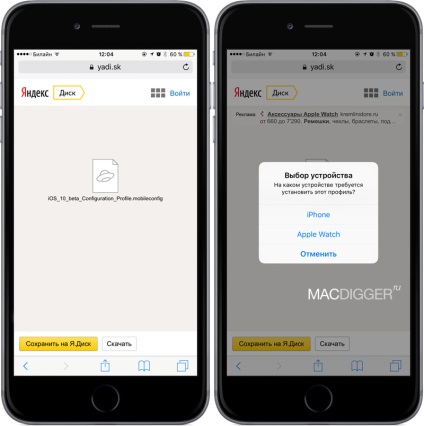
Крок 3. Погодьтеся встановити програмне забезпечення профілю на мобільний пристрій.
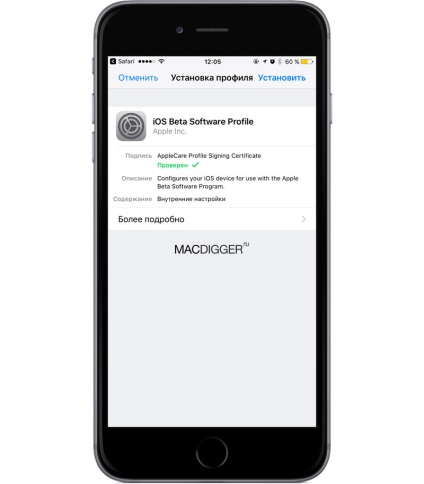
Крок 4. Перезавантажте гаджет.
Крок 5: Перейдіть в меню Основні> Оновлення та дочекайтеся поновлення даних. Натисніть кнопку «Завантажити та встановити iOS 11 beta», щоб встановити нову ОС на пристрій.
Крок 6: Залишилося підтвердити установку iOS 11 beta і дочекатися установки.
Як встановити iOS 11 beta: спосіб 2
Другий спосіб передбачає завантаження IPSW-образу на комп'ютер. Для початку потрібно скачати файл з оновленням iOS 11, а потім встановити його на iPhone або iPad через iTunes.
Крок 1. Перейдіть по посиланню developer.apple.com/download на комп'ютері.
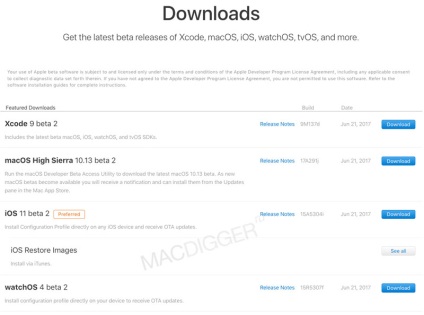
Крок 2. Натисніть на «See all» навпроти iOS Restore Images.
Крок 3. Натисніть на «Download» навпроти пристрою, на яке плануєте встановлювати бета-версію.
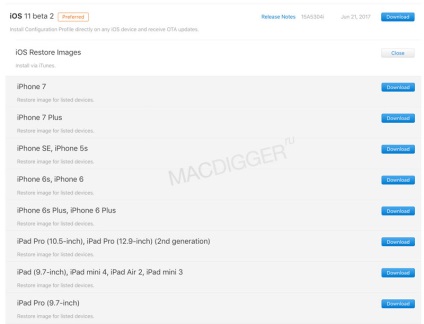
Крок 4. Підключіть iPhone або iPad до комп'ютера після того, як файл буде повністю завантажений.
Крок 5. Запустіть iTunes.
Крок 6. Натисніть на значок з пристроєм в лівому верхньому кутку вікна.
Крок 7. Перейдіть в розділ «Огляд» в бічній панелі.
Крок 8. Затисніть клавішу Option і натисніть «Оновити» або «Перевірити наявність оновлень».
Крок 9. У вікні, вкажіть файл бета-версії, який ви тільки що завантажили.
Крок 10. Натисніть «Відкрити».
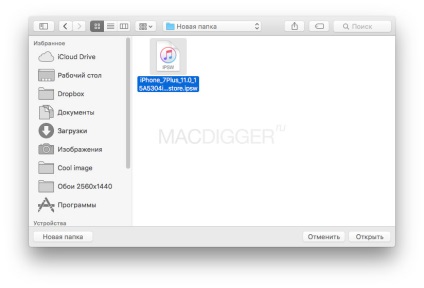
Відкат до попередньої версії
При бажанні можна повернутися з iOS 11 на попередню версію за допомогою створеної раніше резервної копії. Інструкцію по даунгрейда ми публікували за цим посиланням.
Приєднуйтесь до нас в Twitter. ВКонтакте. Facebook. Google+ або через RSS. щоб бути в курсі останніх новин зі світу Apple, Microsoft і Google.